Әрине, сіз Интернеттен ғана емес, сонымен қатар сәнді жылтыр журналдардан зәулім ғимараттың, шөлдің немесе мүлде жаңадан ашылған компьютерлік графиканың объектісі немесе адам бейнеленген осындай фотосуреттерді көргенсіз. Егер сіз Photoshop бағдарламасын қалай дұрыс басқаруды білсеңіз, бұл қиын емес. Кез-келген фотосуреттің фонын өзгерту үшін не істеу керек екенін кезең-кезеңімен қарастырайық.
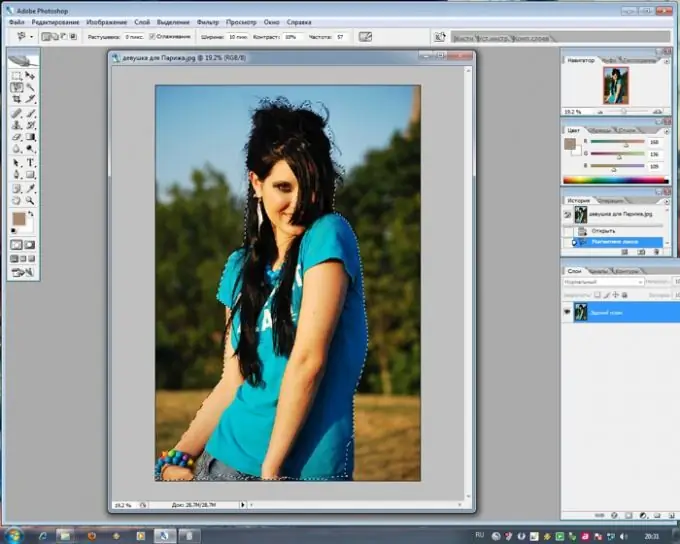
Қажетті
Adobe фотошоп
Нұсқаулық
1-қадам
Фонды өзгерткіңіз келетін фотосуретті ашыңыз, содан кейін жаңа фон жасағыңыз келетін басқа фотосуретті ашыңыз.
2-қадам
Бірінші фотосуреттегі адамды немесе қызығушылық тудыратын затты кесуді бастаңыз. Бұл үшін сізге Лассо құралы көмектеседі, оның көмегімен адамның сұлбасы контуры нақты көрсетілген. Контур бойымен дәлірек таңдау үшін сіз Magnetic Lasso құралын пайдалана аласыз. Суретті таңдауды аяқтағаннан кейін, жолды жауып, толық таңдау жасаңыз. Оны тінтуірдің оң жағымен басып, Көшіру арқылы қабатты таңдаңыз. Бұл команда таңдалған силуетті жаңа қабатқа көшіреді, содан кейін кескінмен өңден бөлек жұмыс істеуге болады.
3-қадам
Жаңа фонмен сызбаны ашып, жылжыту құралымен бөлек қабаттан силуэтті сүйреңіз.
Фотосурет фонда объектілердің пропорциялары мен өлшемдеріне сәйкес келетін өлшемде болмауы мүмкін. Мұнда кез-келген суреттің өлшемін және оның пішінін еркін өңдеуге мүмкіндік беретін Edit> Free Transform құралы көмектеседі. Өлшемін өзгерту кезінде Shift пернесін басып тұрыңыз - бұл фотосуретті кішірейтеді немесе үлкейтеді, оны дұрыс пропорцияларды бұзбай айналдырады немесе айналдырады.
4-қадам
Құралдар тақтасынан «Бұлыңғырлық» (Бұлыңғырлық құралы) бөлімін таңдап, тегіс емес және өрескел таңдау элементтерін тегістеу үшін жіңішке жұмсақ щеткамен жаңа фонда пайда болған силуэтті таңдаңыз.
5-қадам
Өңдеу процесінде фон мен түпнұсқа фотосуреттің арасындағы жарықтылық пен түс ауқымының шамадан тыс айырмашылығында қиындықтар туындауы мүмкін. Бұл жағдайда фотосуреттен кескінделген силуэтпен қабатты таңдап, оны Деңгейлер, Түстер Балансы және Жарықтық / Контраст бөлімдерін пайдаланып фондық суреттің түс схемасына келтіре бастаңыз. Сонымен қатар, егер сіз фотосуретпен және фонмен қабаттар үшін әртүрлі араластыру режимдерін қолдануға тырыссаңыз, дайын фотосурет одан да әдемі бола алады - мысалы, қабаттасу немесе жұмсақ жарық.






